In questo articolo spiegheremo come vedere le password WiFi salvate sul tuo telefono cellulare senza avere l’accesso root.
Forse non ricordi il WiFi della tua università o della tua azienda? Sei a casa di un parente e vuoi ricordare l’accesso WiFi per darlo a un amico?
Mentre in Windows e altri sistemi operativi è possibile visualizzare le password memorizzate delle reti WiFi, in Android sono state nascoste per anni a meno che non si disponga dell’accesso root.
Tuttavia, ci sono alcuni modi possibili per visualizzare le password Wi-Fi salvate sul cellulare senza root , almeno in alcune circostanze.
Come posso vedere le password WiFi sul cellulare Android senza root
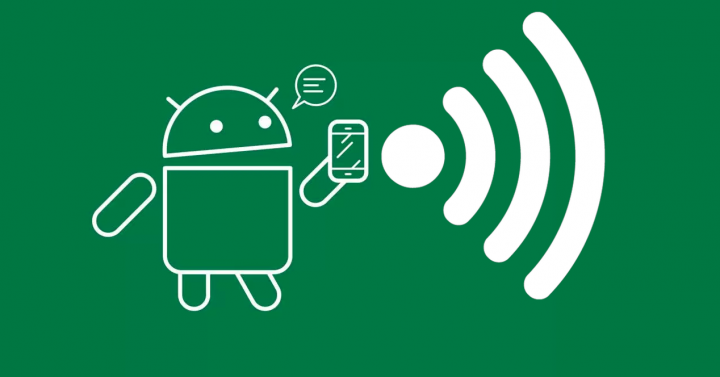
La prima cosa di cui avremo bisogno è un File Explorer, che, dandoci l’autorizzazione, accederà ai file root del telefono. Se quello di default sul tuo telefonino non ti dà questa opzione, puoi scaricare “ES File Explorer” in Google Play.
Installiamo ES Explorer, che può darti l’autorizzazione del superutente per accedere al file di sistema.
Accedi all’app e al menu a destra, scorri verso il basso fino a quando non puoi attivare la casella “Root Explorer” o “Root Explorer”.
Dopo aver attivato l’autorizzazione, andremo nella cartella che ci interessa, che si trova in Local / Data / misc / Wifi
Qui siamo interessati a un particolare file chiamato conf, che apriremo con un editor di testo (ES Explorer stesso ne fornisce uno).
Nel file già aperto nell’editor, andremo giù fino a trovare ogni “rete” a cui ci siamo connessi. Ognuno corrisponde a un segnale WiFi e la sua password salvata in Android.
Possiamo vedere SSID, BSSID, PSK (password), il tipo di connessione e altri parametri come priorità o se lo abbiamo disabilitato.
Per utilizzare il secondo metodo, il tuo cellulare dovrà soddisfare determinate condizioni, come avere l’ ultima versione di Android o un livello di personalizzazione che ti permetta di condividere il connessione tramite codice QR.
Android Q è dietro l’angolo e ciò significa che sempre più modelli verranno aggiornati all’ultima versione. Alcuni fortunati possono persino provarlo già sotto forma delle versioni beta che Google ha lanciato durante l’estate.
Android Q include la possibilità di poter finalmente vedere le password salvate senza dover eseguire il root del sistema. Questo è possibile sia per la connessione corrente che per qualsiasi altro registrato sul cellulare .
Per le reti salvate, è necessario aprire la sezione WiFi delle impostazioni Android e toccare Reti salvate. È quindi necessario toccare la rete da cui si desidera trovare la password e, infine, fare clic su Condividi.
Questo genera un codice QR che un’altra persona può scansionare con un’applicazione compatibile per aggiungere il profilo direttamente sul cellulare, e mostrerà anche la password in testo, appena sotto.
Se non hai un cellulare con l’ultimo Android, c’è ancora speranza. Avrai quindi bisogno di un livello di personalizzazione che ti permetta di condividere la rete WiFi usando un codice QR, qualcosa di relativamente comune tra i telefoni cinesi come Xiaomi MIUI o Huawei EMUI.
L’unico svantaggio di questo sistema è che in genere questi telefoni ti consentono solo di condividere la connessione a cui sei connesso in quel momento, limitando così l’ambito, ma tenendo conto del fatto che siamo stati quasi un decennio senza essere in grado di farlo in altro modo.
Prima di tutto, devi generare il codice QR in questione. Il processo può variare da un modello all’altro, sebbene sia generalmente facile, basta aprire la sezione WiFi e toccare la rete a cui sei connesso.
Ora arriva la parte interessante: scansiona il codice. Non hai bisogno di altre applicazioni, Google Lens è sufficiente. Per comodità puoi usare un altro cellulare per scansionare quel codice, anche se è anche possibile aprire lo screenshot in Google Foto e toccare l’icona di Google Lens per ottenere lo stesso effetto.
Sembrano molti passaggi per vedere semplicemente la password del WiFi salvato, ma ricorda che almeno è più semplice del rooting del cellulare.
L’altro metodo che raccomanderemo è un po ‘diverso, ma ugualmente efficace.
Iniziamo aprendo il nostro browser mobile. Quindi non entriamo in un sito Web, ma nella barra degli indirizzi digitiamo i seguenti numeri con i punti che servono come separazione: 192.168.1.1.
Perché lo facciamo? Perché in questo modo entriamo nel menu di configurazione direttamente collegato alla connessione WiFi che stiamo utilizzando.
Ma … attenzione! Ci chiedono l’accesso privato con nome utente e persino una password. Dobbiamo conoscere una password per raggiungerla? Sembra paradossale, ma dobbiamo dirti che i produttori sono molto gentili e nella maggior parte dei casi lasciano i dati di accesso simili. Quello che facciamo è digitare “admin” come nome utente e “admin” come password. Non è la cosa più sicura al mondo!
Cosa facciamo quando siamo già entrati in questo menu? Bene, lì abbiamo l’opportunità di fare praticamente tutto ciò che vogliamo, dal vedere la password WiFi per cambiarla se preferiamo.
Dovresti entrare è nella sezione “Sistema” e quindi cercare il parametro in cui è indicata la chiave “WPA-PSK”. Ecco dove si troverà la password che stai cercando.
Marco Stella, è un Blogger Freelance, autore su Maidirelink.it, amante del web e di tutto ciò che lo circonda. Nella vita, è un fotografo ed in rete scrive soprattutto guide e tutorial sul mondo Pc windows, Smartphone, Giochi e curiosità dal web.
